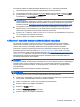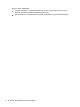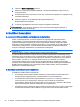User Guide - Windows 7
●
Adott fájlok helyreállítása
●
A számítógép visszaállítása egy korábbi rendszer-visszaállítási pontra
●
Adatok helyreállítása helyreállító eszközökkel
MEGJEGYZÉS: A különböző helyreállítási és visszaállítási lehetőségekről részletes útmutatásért
keresse meg ezeket a témaköröket a Súgó és támogatás szolgáltatásban. A Súgó és támogatás
eléréséhez válassza a Start > Súgó és támogatás lehetőséget.
MEGJEGYZÉS: A Windows rendszer Felhasználói fiókok beállításai szolgáltatásával tovább
javíthatja a számítógép biztonságát. A rendszer bizonyos feladatok végrehajtásához, például
szoftverek telepítéséhez, segédprogramok futtatásához vagy a Windows beállításainak
módosításához kérheti az engedélyét vagy jelszavát is. Részleteket a Súgó és támogatás
szolgáltatásban talál. A Súgó és támogatás eléréséhez válassza a Start > Súgó és támogatás
lehetőséget.
A korábban mentett adatok helyreállítása:
1. Válassza a Start > Minden program > Karbantartás > Biztonsági mentés és visszaállítás
lehetőséget.
2. Kövesse a képernyőn megjelenő utasításokat a rendszer beállításai, a számítógép (csak egyes
típusokon) vagy a saját fájlok helyreállításához.
Az adatoknak az Indítási javítással való helyreállításához kövesse az alábbi lépéseket:
VIGYÁZAT! Vannak olyan indítási javítási beállítások, amelyek teljes egészében törlik és
újraformázzák a merevlemezt. Az összes létrehozott fájl és a számítógépre telepített szoftverek
véglegesen törlődnek. Ha a formázás befejeződött, a helyreállítási folyamat visszaállítja az operációs
rendszert, illetve a biztonsági mentésből az illesztőprogramokat, szoftvereket és segédprogramokat.
1. Lehetőség szerint minden személyes fájlról készítsen biztonsági másolatot.
2. Ha lehetséges, ellenőrizze a Windows-partíció meglétét.
A Windows-partíció megkereséséhez válassza a Start > Számítógép parancsot.
MEGJEGYZÉS: Ha a Windows-partíció nem jelenik meg, akkor a Windows 7 operációs
rendszert tartalmazó DVD, valamint a
Driver Recovery
(Illesztőprogramok helyreállítása) feliratú
adathordozó segítségével kell helyreállítania az operációs rendszert és a programokat. További
információk:
A Windows 7 operációs rendszer adathordozójának használata 75. oldal.
3. Ha a Windows-partíció megjelenik, indítsa újra a számítógépet, majd nyomja meg az f8
billentyűt, mielőtt megkezdődne a Windows operációs rendszer betöltése.
4. Válassza a Startup Repair (Indítási javítás) lehetőséget.
5. Kövesse a képernyőn megjelenő utasításokat.
MEGJEGYZÉS: Ha többet szeretne tudni az adatok Windows-eszközökkel való helyreállításáról,
válassza a Start > Súgó és támogatás lehetőséget.
F11 helyreállító eszközök használata (csak egyes típusokon)
VIGYÁZAT! Az f11 billentyűvel elérhető helyreállítási eszköz törli a merevlemez teljes tartalmát, és
újraformázza azt. Az összes létrehozott fájl és a számítógépre telepített minden program véglegesen
törölve lesz. Az f11 helyreállító eszköz újratelepíti az operációs rendszert, valamint a gyárilag
telepített HP szoftvereket és illesztőprogramokat. A nem gyárilag telepített programokat újra kell
telepíteni.
74 11. fejezet Biztonsági mentés és helyreállítás